آموزش نورپردازی و رندر فضای داخلی با وی ری اسکچاپ

در این پست بصورت تصویری و جامع، نحوه نورپردازی و رندر کردن فضای داخلی معماری را با کمک پلاگین وی ری اسکچاپ به شما آموزش می دهیم. اسکچاپ یکی از بهترین نرم افزارها در زمینه شبیه سازی فضاهای داخلی و بیرونی می باشد.
مقدمه
این آموزش ابتدایی نور و روشنایی در یک صحنه ی(فضای) داخلی را با استفاده از ور-ری در اسکچاپ پوشش می دهد.
در پایان شما درک عمیقی از گردش کلی در محیط کار روشنایی برای فضاهای داخلی در اسکچاپ را کسب خواهید کرد.
همچنین این پست را از دست ندهید: ۱۵ درس آموزش نرم افزار اسکچاپ مقدماتی-پیشرفته (زبان فارسی+جزوه)
فایل های تمرین این آموزش
برای دانلود فایل های مورد استفاده در آموزش لطفا کلیک کنید.
این صحنه آموزش توسط barttomiej ordon ارائه شده است.
ویدیوی این آموزش
مراحل آموزش
فایل تمرین را باز کنید. یا هر فایل تمرین دیگری که در حال کار بر روی آن هستید را باز کنید.که میتواند از بخش موجودی های آموزش در بالا دریافت شود.
یک رندر را شروع کنید.
توجه داشته باشید که متریال های صحنه هنوز کامل نیستندو انتظار تغییراتی برای شیشه می رود که اجازه ورود نور از خارج به داخل را بدهد.
پنجره متریال ها را استفاده کنید (از بخش Asset Editor)
متریال شیشه را انتخاب کنید و settings را باز کنید.
در راه اندازی تنظیمات شما میتوانید ببینید که گزینه ی can be overriden(میتواند لغو شود) خاموش است.به طوری که شیشه به material override (اهمیت متریال) برای بقیه صحنه در تنظیمات رندر پاسخ نمی دهد.
زمان روز را تنظیم کنید، به طوری که ما از چه طریقی نور پشت این پنجره را دریافت میکنیم.
به settings بروید.
قسمت راه اندازی دوربین-create camera را باز کنید.
مقدار نور دهی را به روی ۹ تنظیم کنید تا نور بیشتری به دوربین برسد و صحنه را روشن کند.
هنگامی که راضی شدید رندر را متوقف کنید.
راه اندازی نورهای Portal Lights با استفاده از نورهای Plane Lights وی-ری بعدازآن، ما برخی از چراغ های Portal Lights را برای کمک به روشنایی اتاق ایجاد خواهیم کرد.از نوار ابزار وی-ری نور Plane Lights وی-ری را ایجاد کنید.
به گونه ای جاگذاری و مقیاس گذاری کنیدکه جلوی پنجره باشد.
این نور را کپی کنید و سپس آن را خارج از درب شیشه ای کشویی قرار دهید.آن را تقریبا به اندازه مقیاس درب اندازه گذاری کنید.
این نور بیرونی روشنایی را از طریق درب شیشه ای به داخل اتاق خواهد فرستاد.در حالی که ما یک نور Portal Lights دیگر برای سهولت در نوردهی خورشید موجود در محیط را خواهیم ساخت.
ما مربع عظیمی از نور را در صحنه داریم.نه چیزی که در زندگی واقعی دیده میشود.
برای تنظیم این نور assets editor (ویرایشگر دارایی) را باز کنید و در قسمت نورها نور مستطیل را پیدا کنید.
رنگ را تغییر دهید و چگونگی به روز رسانی و پرکردن رندر اتاق با رنگ را ببینید.
در گزینه ها این را به نور Portal Lights تغییر دهید.
به روز رسانی رندربرای پر کردن اتاق با یک دید طبیعی تر از نوری که از محیط خارجی می آید.
اینجا دو نوع چراغ Portal Lights وجود دارد.نور Portal Lights منظم و منطقی که اینجا از آن استفاده میکنم و نور پردازی ساده Portal Lights.نوع ساده تمام اشیا پشت آن را نادیده میگیرد.به طور موثر بریدن منفذی( سوراخی) که به محیط شما اجازه روشن شدن میدهد..در حالی که نور Portal Lights منظم از تمامی اشیا پشت آن الگو میگیرد.این شامل مواد جامد و آنهایی که با مواد شفاف هستند میباشد.اگررندر نور پردازی با نور Portal Lights ساده را با نور پردازی منظم قبلی مقایسه کنید به راحتی میتوانید ببینید که پرده ها چگونه بر روی نور درحال ورود به اتاق تاثیر میگذارد و طور کلی نسبت به آن نور کمتری دارند.Portal Lights ساده سریعتر است اما Portal Lights منظم دقیق تر است.
نور Portal Lights
نور Portal Lights ساده
ما با نور Portal Lights ساده خواهیم ماند.
در حال حاضر ما یک نگاه پایه برای روشنایی داریم. Material override (نا دیده گرفتن متریال) را غیر فعال کنید.و رندررا برای دیدن نور با متریال مناسب در صحنه را ببینید.
تنظیمات ساخت رندر در روز
گزینه های interactive() و progressive (پیشرفته) را در باریکه تنظیمات assets editor(ویرایشگر دارایی) خاموش کنید.
کیفیت را بر روی بسیار بالا تنظیم کنید.
وضوح را بر روی ۱۲۸۰*۷۲۰ را تنظیم کنید.
آزادانه سطح وضوح و کیفیت را برای درجه راحتی و سهولت سیستم تان تنظیم کنید. روی رندرکلیک کنید.
شما میتوانید با رندر های شخصی خود ادامه دهید یا میتوانید تصویر کامل شده را همانطور که در دست دارید بارگیری کنید.برای انجام مرحله بعدی درvfb (وی اف بی) روی نماد بارگذاری تصویر کلیک کنید.
حرکت کن به سمتIL_Day_01.vrimg در قسمت نورها (داخل فایل تمرین) دانلود شده برای بارگذاری این رندرآماده به جای انتظار برای رندرخودتان.زیرا ما تنظیمات تصویر را در vfb(وی اف بی) بعدی انجام خواهیم داد.
اصلاح رنگ و اثرات لنز با رندر روز
در vfb(وی اف بی) show correction control (نشان دادن کنترل اصلاحات)را فعال کنید.همچنین force color clamping(نگه داشتن نیروی رنگ) را فشار دهید تا نشان دهد که کدام قسمت از تصویر منفجر شده است.
گزینه exposure(نمایش) را فعال کرده و Highlight burn (سوختگی برجسته) را بر روی حدودا .۵ تنظیم کنید.مراقب باشید که خیلی کم نباشد زیرا ممکن است ظاهر تصویر را مسطح کند.
برای رنر ارائه شده مقدار highlights burn را به .۷۵ تنظیم کنید که تعادل خوبی را برقرار میکند.بنابراین نواحی پر رنگ را رسما نمایان نمی کند.
White balance(تعادل رنگ سفید) را فعال کرده و ان را به ۶۰۰۰ تنظیم کنید.
کنترل های Hue/saturation (رنگ/اشباع ) تنظیم رنگ و سبک را راهم می کند.
متعادل کردن رنگ به راه های پیچیده تر برای کنترل کردن رنگ در تصویر اجازه می دهد.آزمایش با این کنترل ها برای پیدا کردن یک تعادل رنگی خوب به سلیقه شماست.
کنترل curve(منحنی) یک راه خوب برای تنظیم میزان کنتراست در صحنه است.
اکنون بر روی دکمه ی open lens effect adjust(باز کردن تنظیمات افکت لنز) در پایینvfb (وی اف بی )کلیک کنید.
در این مرحله تصویر خود را با آیکون ذخیره سیو(ذخیره)کنید.و ما برای ساختن صحنه شبانه حرکت خواهیم کرد.صحنه خود را ذخیره کنید،همچنین ما آن را تغییر خواهیم داد.
تنظیم صحنه برای شب
interactive را فعال کنید و وضوح تصویر خود را به ۹۰۰*۵۰۶ کاهش دهید تا سریعتر رندر را تست کنید.
Material override را روشن کنید و سپس شروع به رندر کنید.
در assets editor(ویرایشگر دارایی) در بخشlights )چراغ ها( نور خورشید را غیر فعال کنید.
در برگه تنظیمات در زیر راه اندازی محیط نقشه پس زمینه را خاموش کنید و ببینید که چقدر نور داخل را از دست میدهیم.
رنگ را به رنگ ارغوانی تیره تر تنظیم کنید و مقدار پس زمینه را به ۲ افزایش دهید.سپس رنگی را که برای آسمان شبانه ترجیح میدهید تنظیم کنید.
به طوری که به عنوان تنظیم رندر با سلیقه آزاد خودتان کار میکند.
پس از آن رندر را متوقف کنید و بعدا بعضی از نور های مصنوعی را اضافه کنید.
اضافه کردن چراغ های نقطه ای وی-ری به اجزای صحنه
اضافه کردن نور به یک جزء تک.این نور را به تمام اجزا در صحنه اضافه خواهد کرد.ما از این برای اضافه کردن چراغ نقطه ای وی-ری به چراغ های آویز در صحنه استفاده خواهیم کرد.نور آویز را اینجا انتخاب کنید.
به روی نور نقطه ای در نوار ابزار وی-ری کلیک کنید.
آن را در مرکز نور آویز قرار دهید.توجه داشته باشید که چگونه آن را در همه چراغ های آویز دیگر نشان می دهد.
برای پایان دادن به ویرایش جزء یکبار کلیک راست کرده و گزینه close component(بستن جز) را انتخاب کرده. و با انتخاب کردن گروه نزدیک آن را تکرار کنید.
اضافه کردن نورچراغ های آی ای اس وی-ری و نور کره
در قسمت بعد اجازه دهید یک جفت ies(آی ای اس) را به این گوشه اتاق اضافه کنیم.دوربین را برای نمایش بهتر حرکت دهید.روی آیکون Ies light در نوار ابزار کلیک کنید.
به فایل ارائه شده ی ۱۰٫Ies بروید.
برای قرار دادن نور آی ای اس در صحنه کلیک کنید.
سپس یک نسخه از آن را برای طرف دیگر نیز ایجاد کنید.این چراغ های آی ای اس یک دید واقعی به این گوشه خواهد داد.
در نهایت قسمت آشپزخانه میتواند از بعضی از روشنایی های عمومی استفاده کند.به نمای بهتری از آشپزخانه بروید.
روی نماد sphere light(نور کره)در نوار ابزار کلیک کنید.
آن را نزدیک به سقف قرار دهید تا این قسمت از خانه روشن شود.
تنظیم نور لامپ ها
بازگشت به دید اولیه با کلیک بر روی زبانه renderview-00 و شروع یک رندر:
ما ابتدا بر روی چراغ های آی ای اس تمرکز خواهیم کرد.برای جدا سازی این چراغ ها، چراغ های دیگر در صحنه را میتوان به طور موقت غیر فعال کرد.در بخشassets editor light گزینهv-ray spot light را انتخاب کرده و تنظیمات را گسترش دهید.نور نقطه ای و نور کره ای را غیر فعال کنید.
روی نماد render region(منطقه رندر) در vfb(وی اف بی) کلیک کنید و یک جعبه در اطراف قسمتی از تصویر را بکشید تا رندر های به روز رسانی شده فقط برای این قسمت نگه داشته شود.
سپس نور Ies(آِی ای اس) را انتخاب کنید. مشخصات پروفایل های آِی ای اس دارای اطلاعات نورهای ساخته شده است. اما ما آنها را برای صحنه نادیده خواهیم گرفت.روی override instentity کلیک کنید و شدت را روی ۴۰۰۰ تنظیم کنید تا این چراغ ها را به صورت دستی روشن تر از قبل کنیذ.
حالا این منطقه از تصویر برای کار بر روی نور آشپزخانه تعریف میشود.
نور کره گرمای کمی به رنگ میدهد.
سپس شدت را به ۱۰۰ افزایش دهید.
اگر شما نیاز دارید منطقه رندر خود را کمی گسترش دهید و سپس نور نقطه را انتخاب کرده و آن را افزایش دهید.
نور نقطه را انتخاب کرده و دوباره آن را فعال کنید.راه اندازی گزینه ها را باز کنید جایی که در آن میتوان پارامترهای decay و penumbra fall off را مشاهده کرد.حالت decay(فروپاش) را به inverse square(میدان معکوس) تغییر دهید تا به طور دقیق تر ناپدید شدن نور بر روی فاصله نشان داده شود وpenumbra fall off را به smooth cubic (مکعب صاف) تنظیم کنید.
به عنوان یک نتیجه صحنه کمی کم نور میشود.ما نیاز داریم تا شدت خود را تغییر دهیم تا به فروپاشی طبیعی نور برسیم.ابتدا قدرت تابشی به واحد وات را روی ۳۰ تنظیم میکنیم که به ما روشنی بیش از حدی میدهد.
شدت را به ۸ کاهش دهید
قسمت راه اندازی angles(زاویه ها) را باز کنید وcone angle (زاویه مخروط)را برای انتشار عریضتر به ۱٫۸ افزایش دهید.penumbra angle(زاویه سایه روشن) لبه های نقطه را نرم میکند.بنابراین من برای یک دید طبیعی تر آن روی .۸ میبندم.
چند منطقه را امتحان کنید تا مشارکت(ترکیب) نور را به صحنه برسانید.در اینجا بر روی صندلی توجه کنید که سایه ها کاملا تیز هستند.
شعاع سایه را به ۱ تغییر دهید تا نرمی را به آن ها اضافه کنید.
هنگامی که راضی شدید region render(رندر منطقه ای) را درvfb (وی اف بی )خاموش کنید تا کل تصویر را به روز کنید.تن رنگ زرد را برای نورافکن در color parameters(پارامتر رنگ) تنظیم کنید.
من همین کار را برای کاهش اشباع نور کره آشپزخانه ام انجام میدهم.
در حال حاضر از آنجا که این یک نور مصنوعی در گوشه ای است که ما به طور مستقیم نمیبینیم، با استفاده از کاری غیر منتظره میتواند مانند نوری که ثابت نیست به آن معنا بخشد.
تنظیم رندر شب
رندر را متوقف کنید و وضوح را به ۱۲۸۰*۷۲۰ تنظیم کنید
interactive وprogressiveرا خاموش کنید و بالاترین کیفیت را تنظیم کنید.
Material override(نادیده گرفتن متریال) را خاموش کنید.بر روی رندر کلیک کنید و پس از حدود ۳۵ دقیقه از زمان سپری شده ما یک رندر داخلی فوقالعاده با کیفیت داریم.
تصحیح رنگ و اثرات لنز با رندر شب
برای لمس نهایی در وی اف بی میتوانید از رندر خود استفاده کنید یا روی load image (بارگذاری عکس) کلیک کنید و IL_Night_01.vrimg رائه شده را انتخاب کنید.
برای باز کردن تنظیمات رنگ در دسترس ما اینجا در وی اف بی بر روی show corrections control(نمایش تصحیح کنترل) کلیک کنید.
با تنظیم کردن قرارگیری در معرض نور مناسب شروع کنید.
من کمی white balance(تعادل رنگ سفید) را تنظیم میکنم.
سپس رنگهای غنی را با استفاده از saturation (اشباع) تنظیم میکنم.
سپس یک مشت کمی از رنگ ها ی متعادل پایانی را برای پیدا کردن دید درست اضافه کنید.
در نهایت من یک منحنی کوچک مانند این را میخواهم تا صدای زنگ را برای تاثیر بیشتر در رندر متوقف کند.
هنگامی که تنظیمات برای شما راضی کننده بود بر روی پس زمینه وی اف بی اینجا راست کلیک کنید و رنگ سیاه را برای پس زمینه انتخاب کنید.بر روی global bar(نوار جهانی) کلیک کنید و شما خواهید توانست تصحیح رنگ خود را بر روی دیسک ذخیره کنید.بگذارید نمونه ای که برای شما ساخته ایم پس از اینکه ذخیره کردید بارگیری شود.
فقط روی بارگذاری کلیک کنید و فایل Night_cc_02.vccglb را ازdownload assets (دارایی های دانلود) انتخاب کنید. فایل night_cc_02.vccglb رادبرای تفسیر گرمتر و کانتراست بیشتر از این رندربارگذاری کنید.
کنترل اصلاحات را ببندید و نماد تنظیمات افکت لنز را در وی اف بی بزنید تا ما بتوانیم برخی از لنزها را پررنگ و براق را اضافه کنیم.
Bloom effect(اثر شکوفایی) را فعال کنید و از لغزنده های شکل و اندازه و وزن برای پیدا کردن یک دید زیبای نور براق استفاده کنید.
سپس glare effect (اثر گذاری تابش) را روشن کنید و نوع تابش را از پارامترهای دوربین تنظیم کنید.
وزن را به حدود ۱۱٫۳ تنظیم کنید.
توجه کنید که این چراغ ها به خوبی ظاهر میشوند.
در حال حاضر ما این چراغ های تقویتی را به عنوان چراغ های سنتی در این ویدیو اضافه نمی کنیم. آنها از مواد انتشاردهنده برای روشن شدن استفاده می کنند، که ما دراین مورد در فیلم های آینده صحبت خواهیم کرد.
برای گرفتن عکاسی مناسب از این چراغ ها روی آنها تمرکز کنید و با ارزش های مختلف شکوفا و خیره کننده آزمایش کنید. در زیر رندر نهایی روز و شب ارائه می شود.
اگر هر گونه سوالی در زمینه این آموزش جالب یا نورپردازی و رندر فضاهای داخلی با پلاگین وی ری در تری دی مکس دارید در بخش نظرات با ما مطرح کنید.
با این اپلیکیشن ساده، هر زبانی رو فقط با روزانه 5 دقیقه گوش دادن، توی 80 روز مثل بلبل حرف بزن! بهترین متد روز، همزمان تقویت حافظه، آموزش تصویری با کمترین قیمت ممکن!




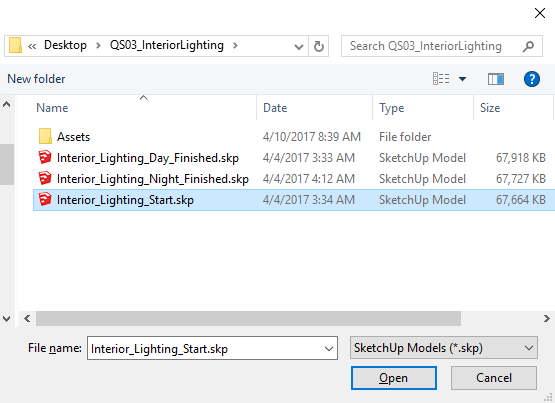

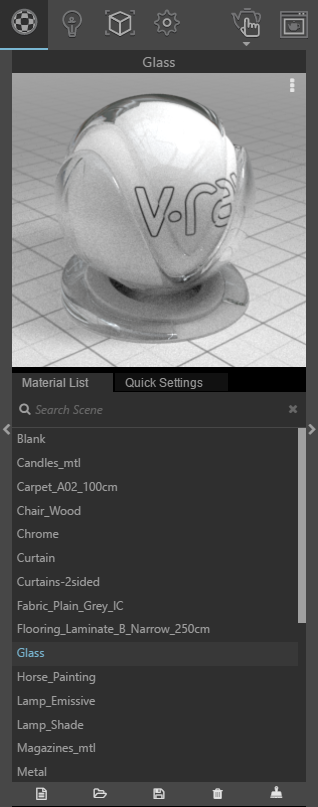
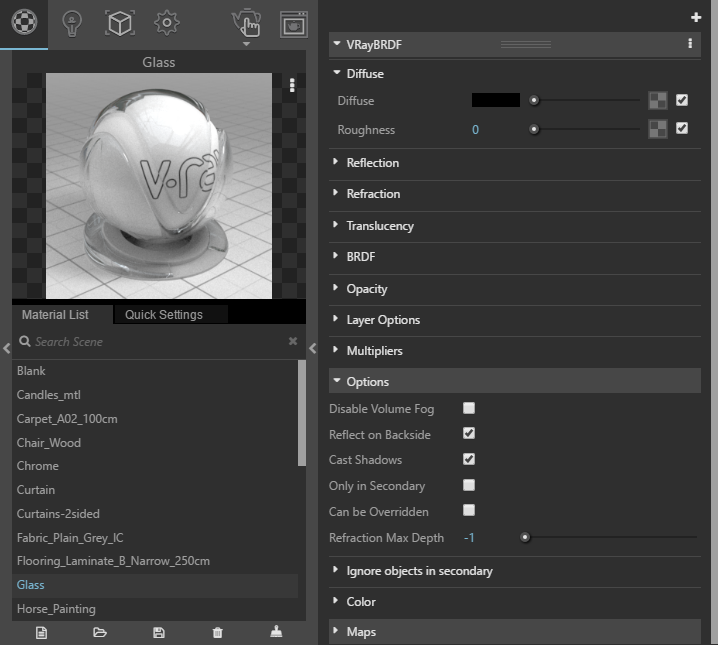
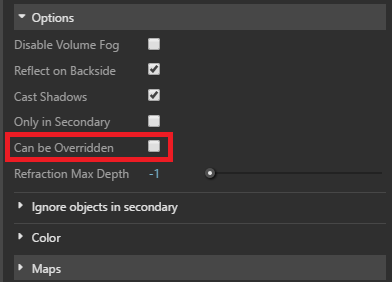
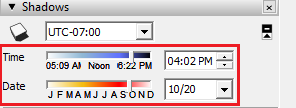
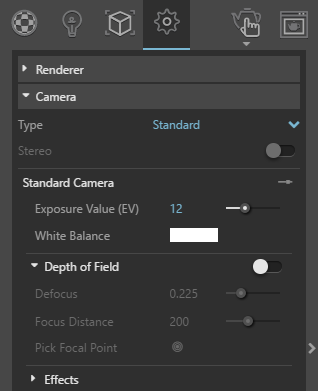
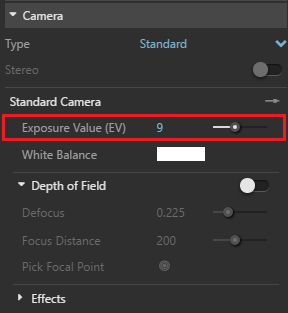

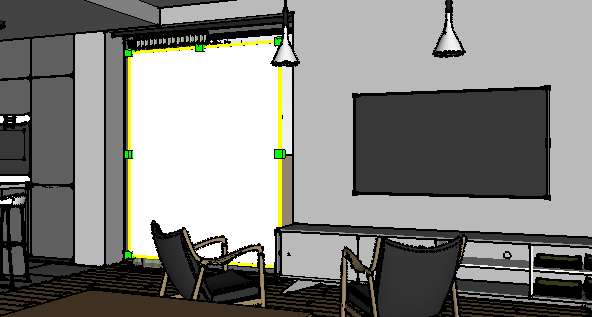
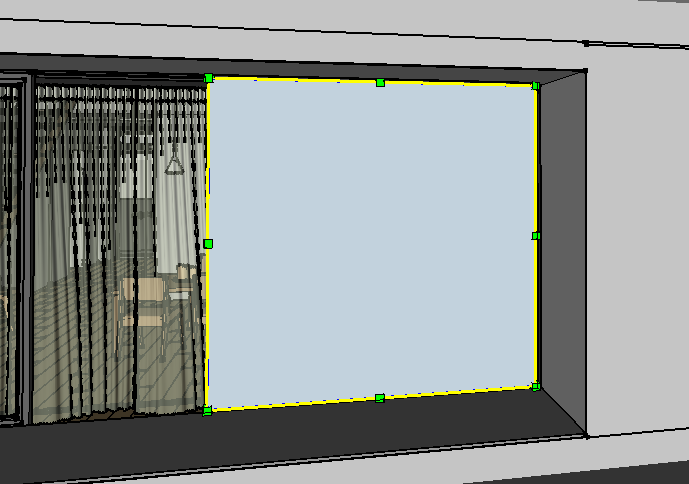

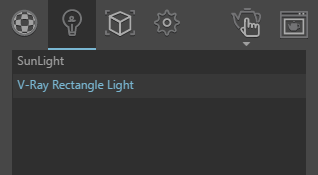
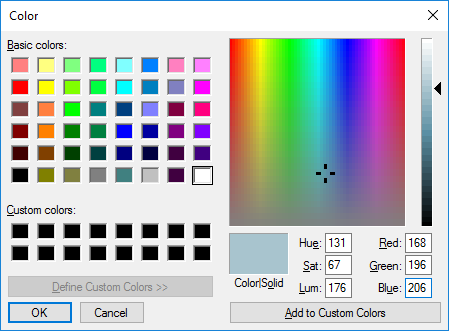

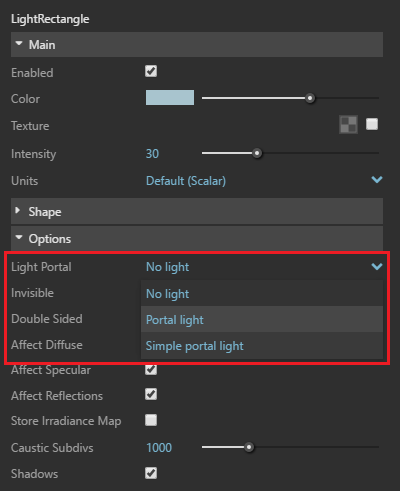




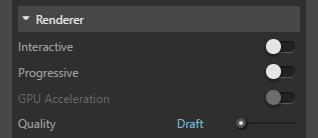
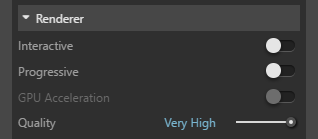
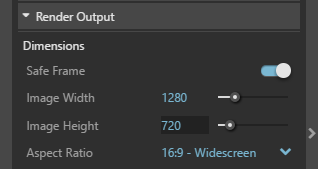
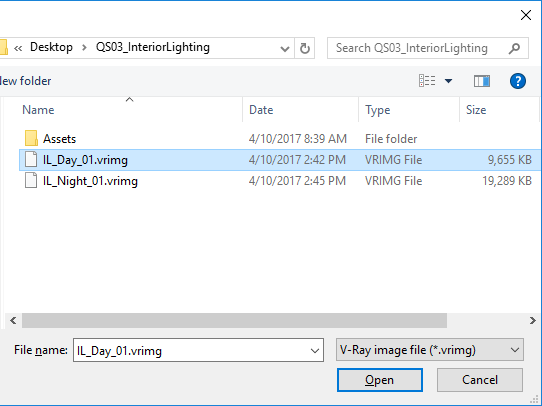
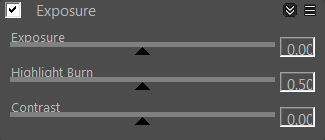
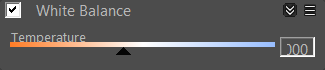
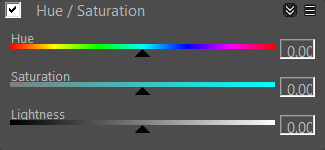
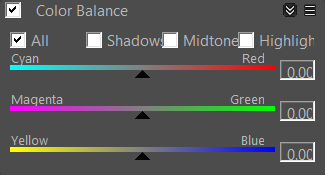
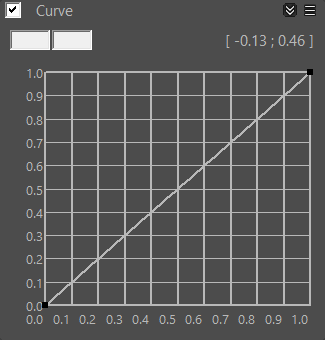
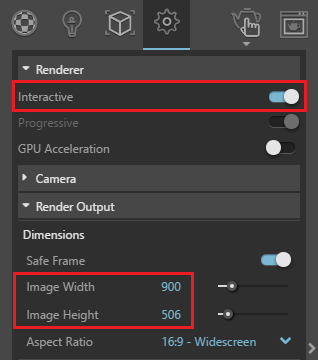
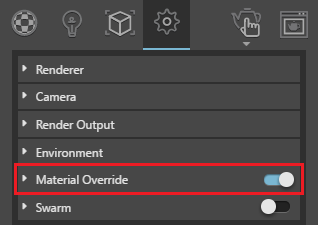
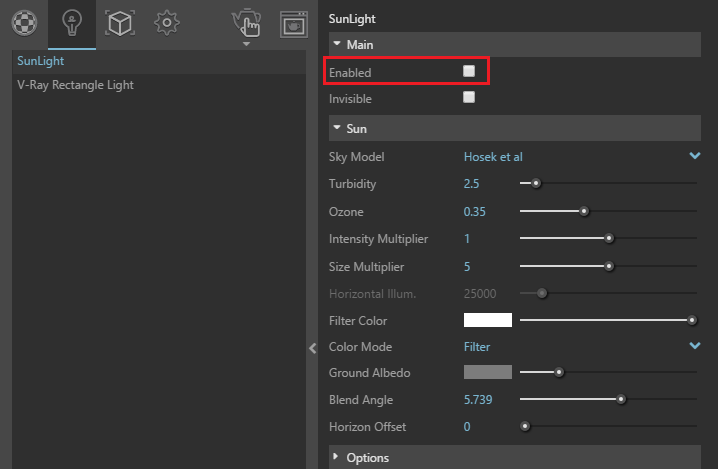
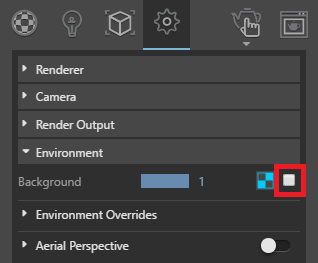
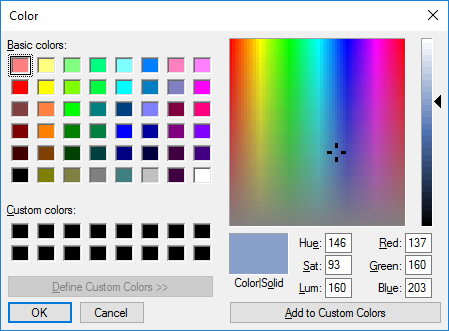

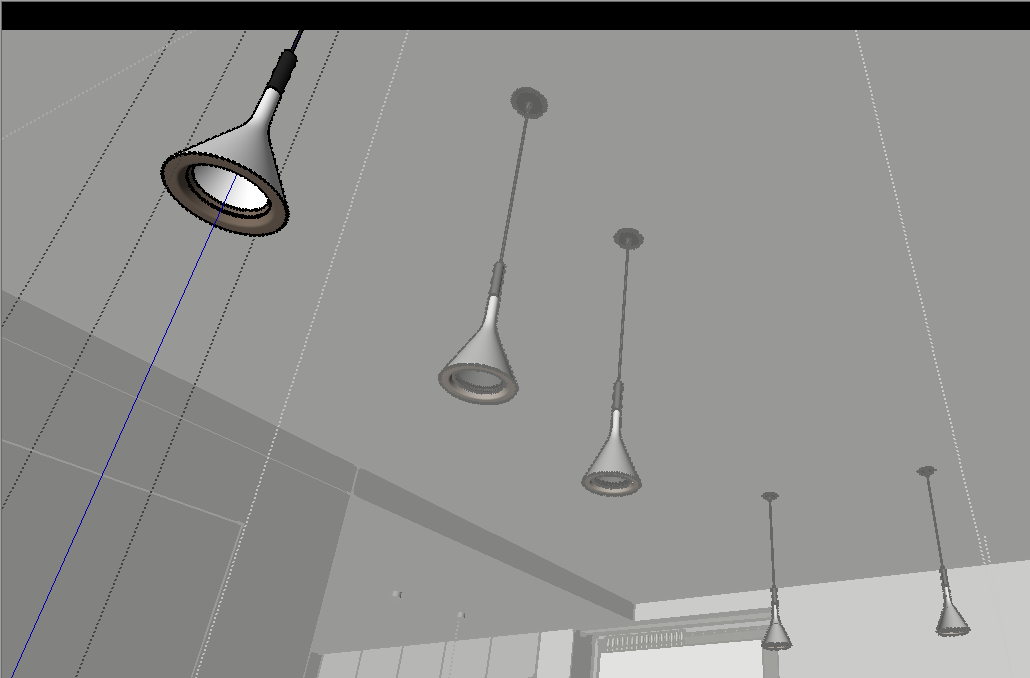
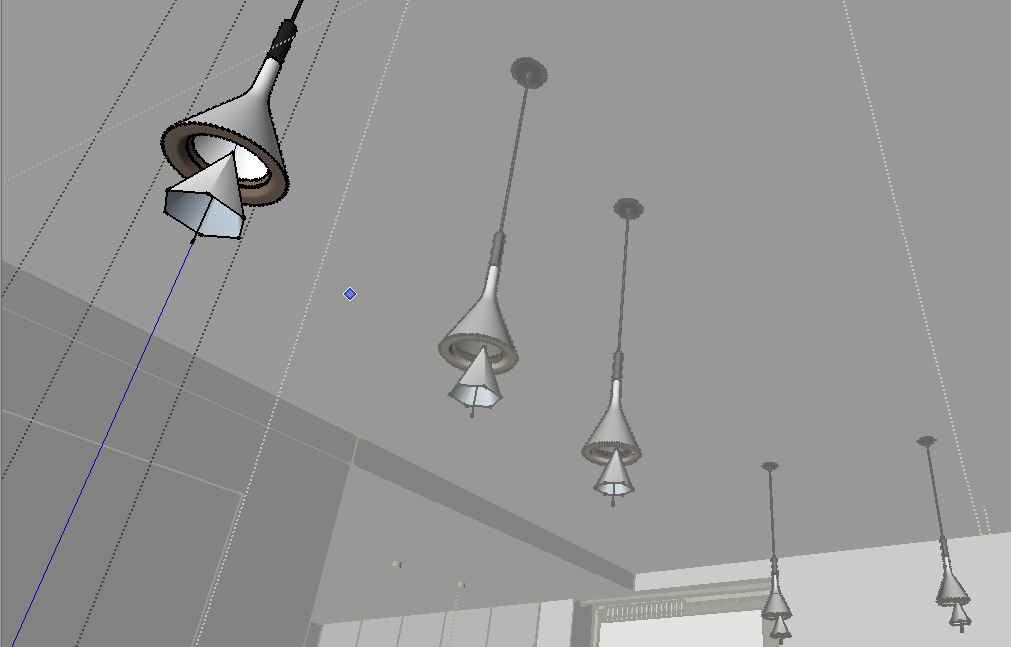
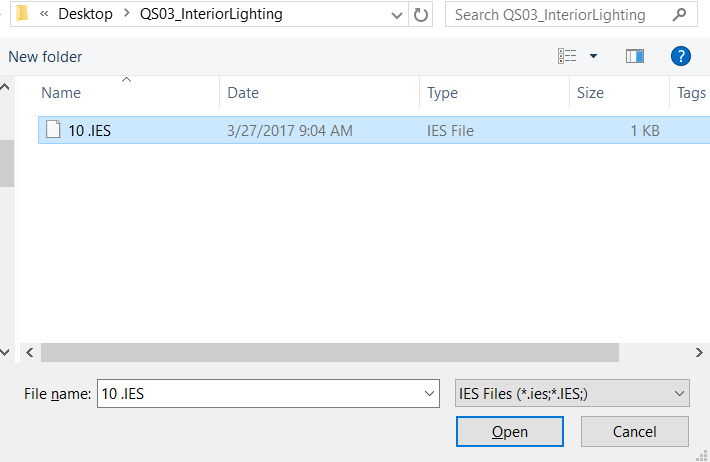
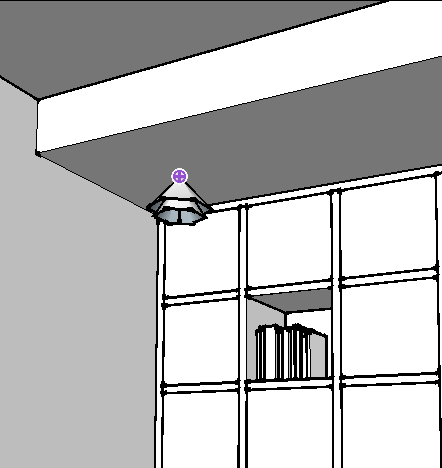
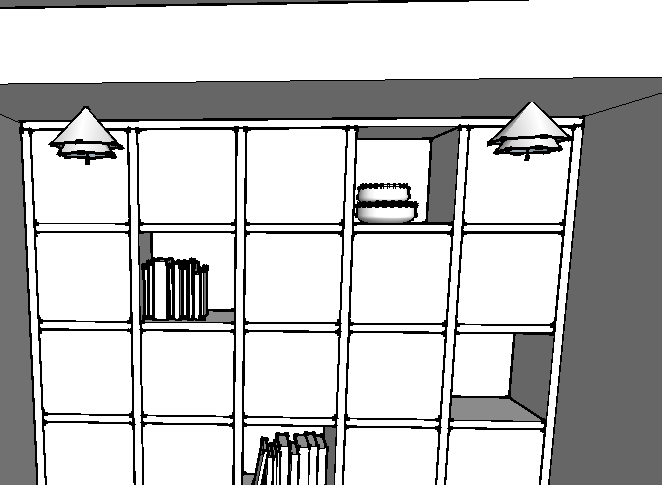

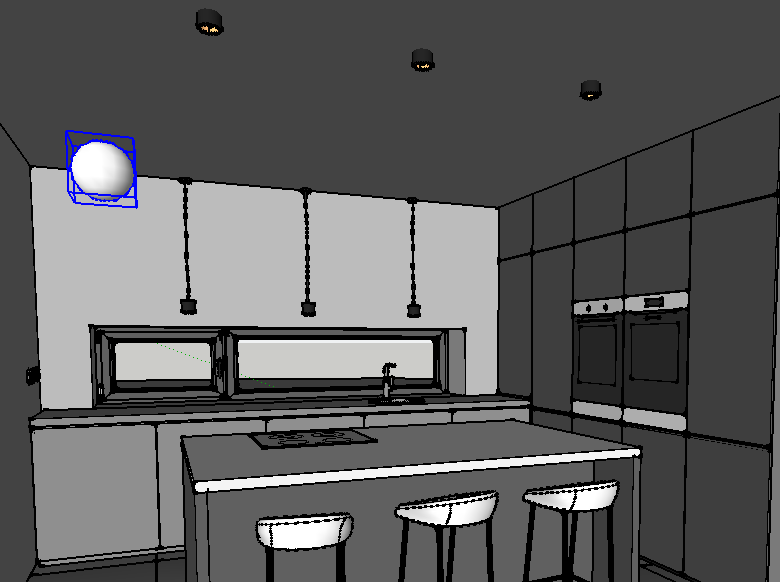
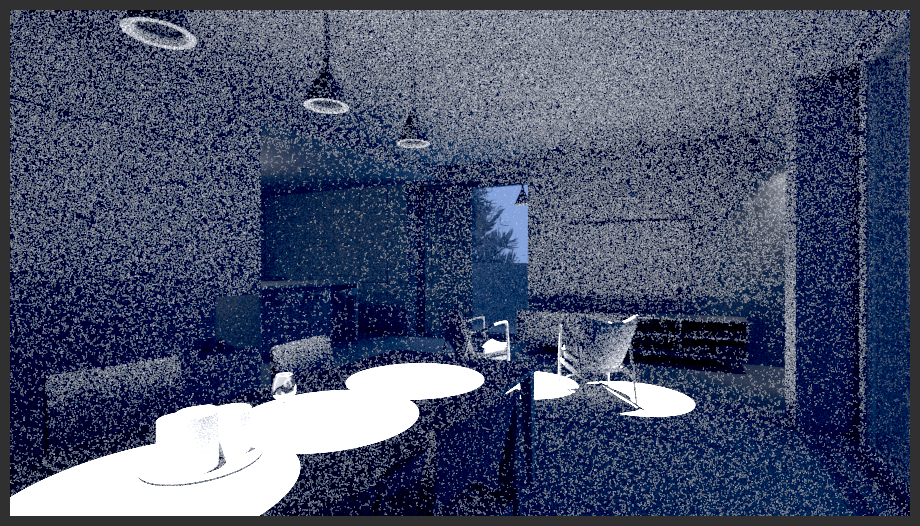
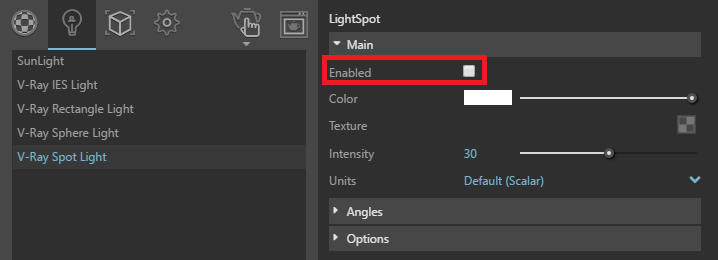
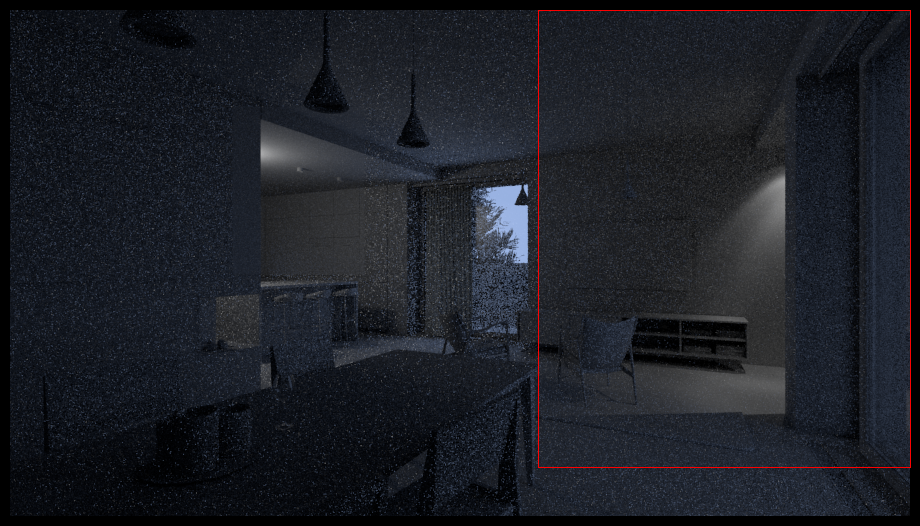
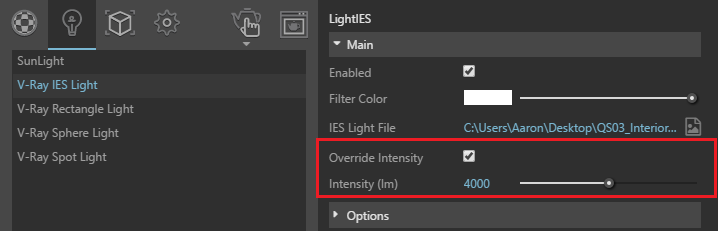
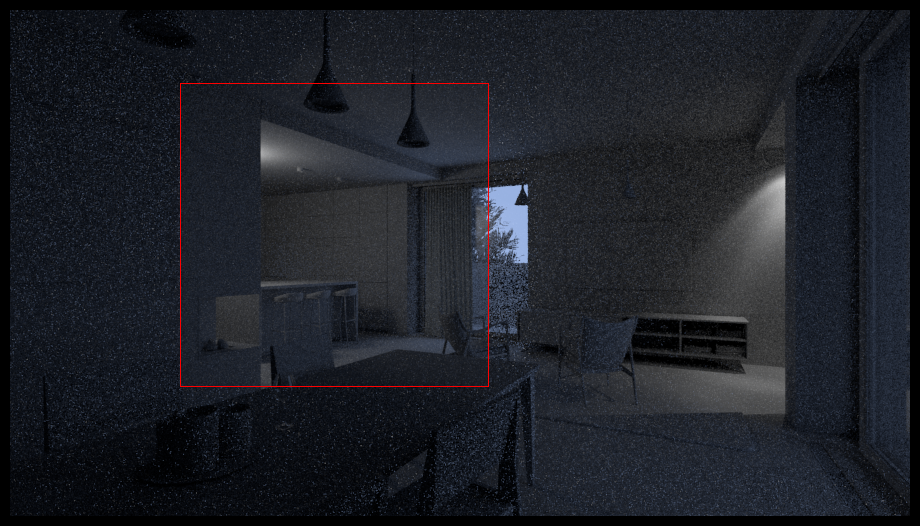
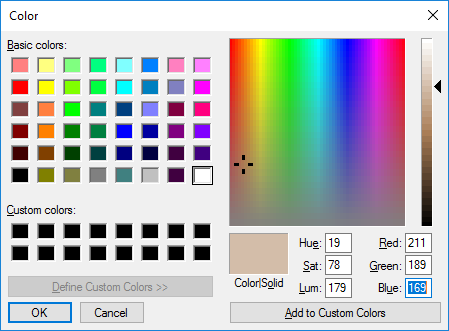
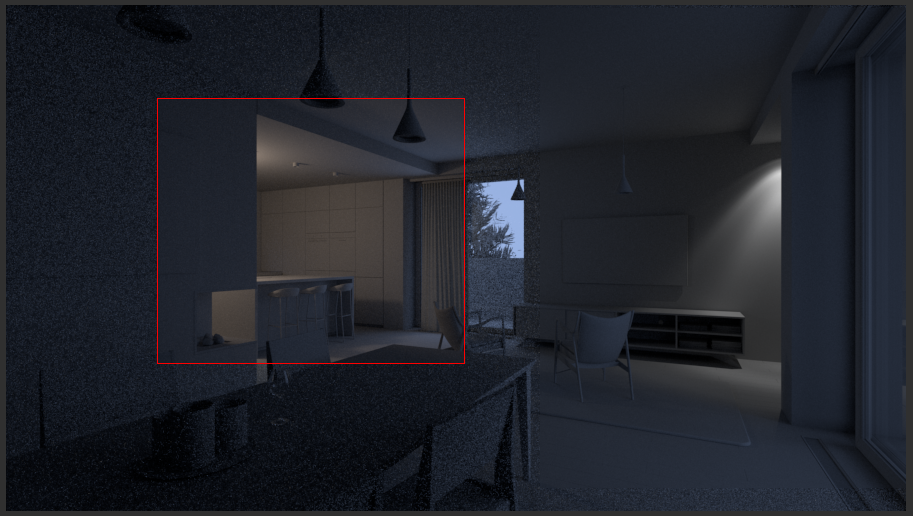
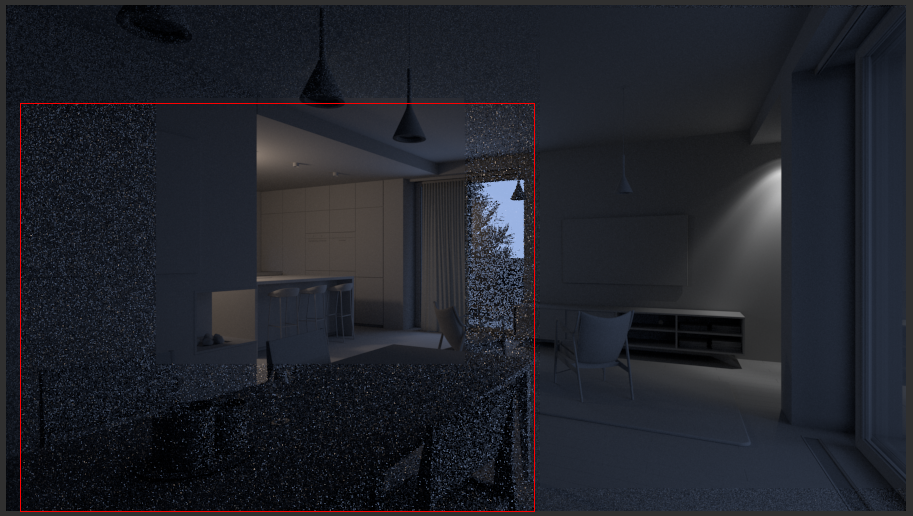
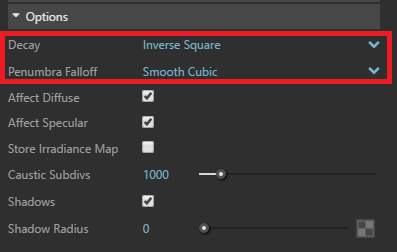
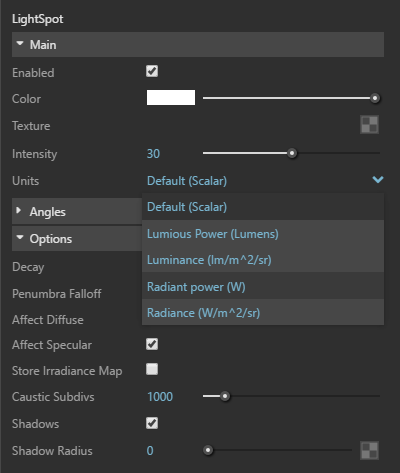
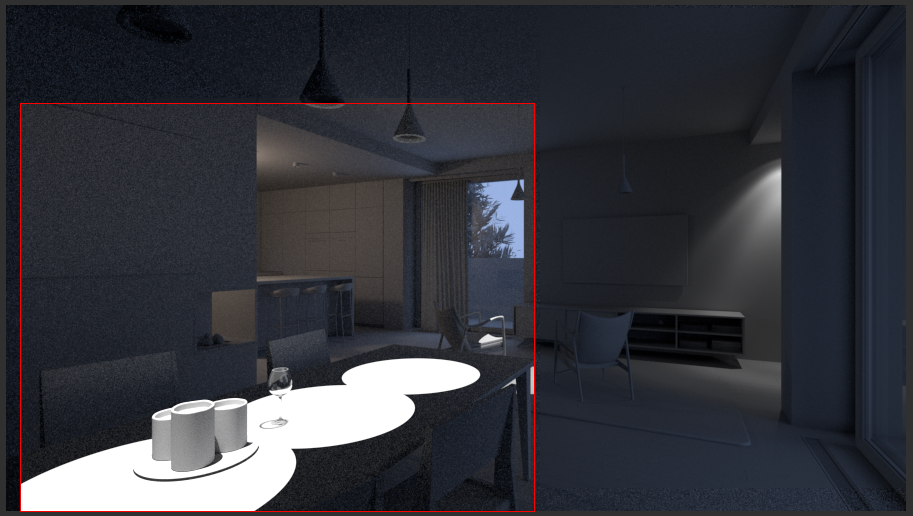
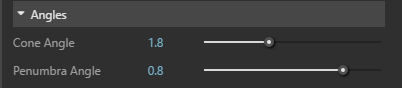


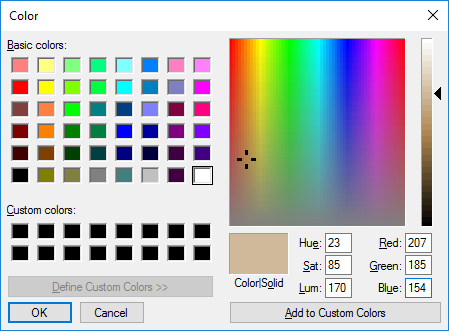

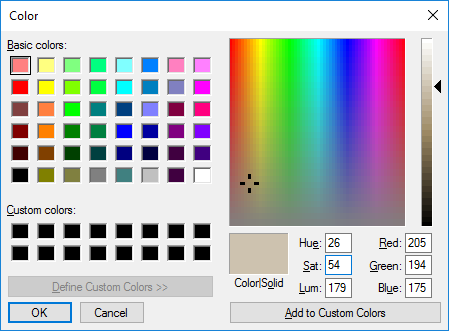
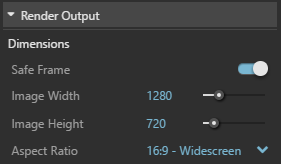
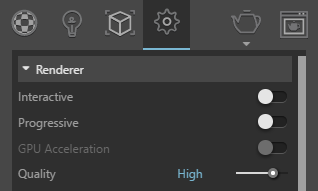

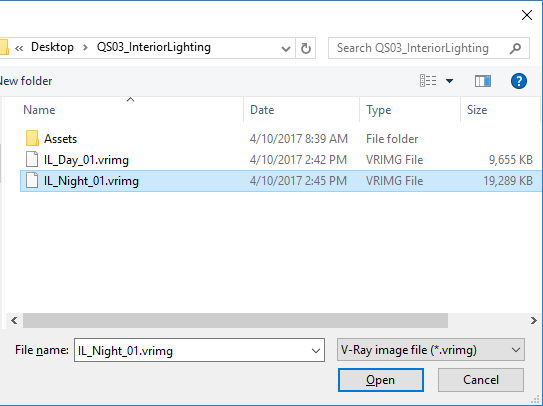
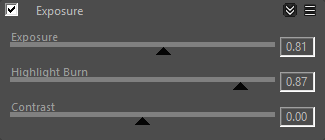
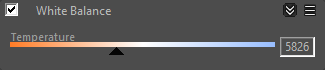
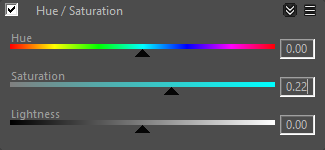
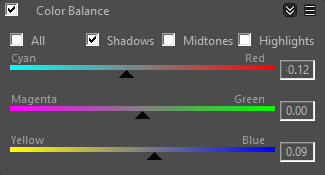
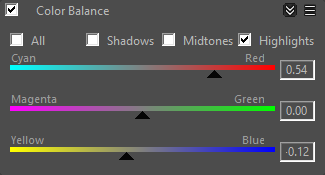
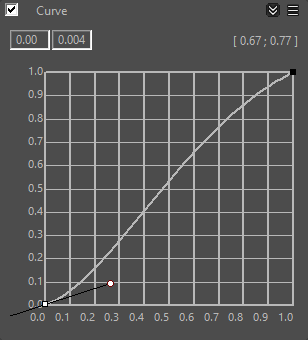
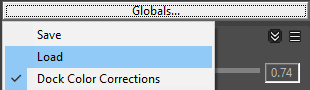
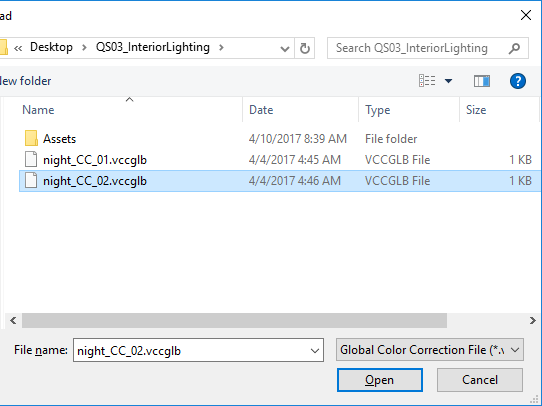
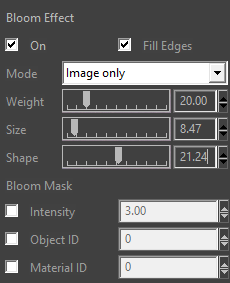
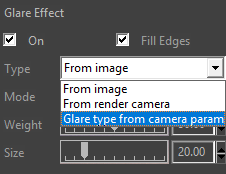
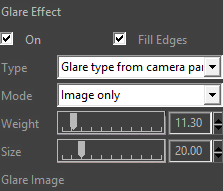





سلام میشه لطفا ورژن ۲۰۱۶ فایل های مورد استفاده در آموزش رو هم تو سایت قرار بدید.
عزیز فقط میشه گفت دمت گرم خیلی خیلی کامل و عالی
متشکرم
درود و سپاس برای زحمات شما.
سلام ببخشید چرا فیلم آموزش صدا نداره
واااااقعا حیفم اومد ک چیزی ننویسم….عااااالی بود هیچ سایتی رو ندیدم به این خوبی و قشنگی توضیح داده باشه واقعا کامل و محشرررررررر بود دمتون گرم
سلام با تشکر از توضیحاتتون
من وقتی نور میزارن روی کترم توی رندر اثر نمیکنه دلیلش چیه؟
سلام وقت بخیر
ممکنه فایل اموزشی که لینک دانلود دارد را کنترل کنید. چون دانلود نمیشه